
In diesem Tutorial zeigen wir Ihnen, wie Sie OpenLiteSpeed unter CentOS 8 installieren. Für diejenigen unter Ihnen, die es nicht wussten, OpenLiteSpeed ist ein Open-Source-HTTP-Server, der von LiteSpeed Technologies entwickelt wurde. OpenLiteSpeed ist ein leistungsstarker und leichtgewichtiger HTTP-Server, der mit einer Web-Gui-Administrationsschnittstelle ausgestattet ist. Was Linux-Webserver betrifft, hat OpenLiteSpeed einige interessante Funktionen, die es zu einer soliden Wahl für viele Installationen machen. Es verfügt über Apache-kompatible Rewrite-Regeln, a Webverwaltungsschnittstelle und angepasste PHP-Verarbeitung, die für den Server optimiert ist.
Dieser Artikel geht davon aus, dass Sie zumindest über Grundkenntnisse in Linux verfügen, wissen, wie man die Shell verwendet, und vor allem, dass Sie Ihre Website auf Ihrem eigenen VPS hosten. Die Installation ist recht einfach und setzt Sie voraus im Root-Konto ausgeführt werden, wenn nicht, müssen Sie möglicherweise 'sudo hinzufügen ‘ zu den Befehlen, um Root-Rechte zu erhalten. Ich zeige Ihnen Schritt für Schritt die Installation des OpenLiteSpeed Webservers auf einem CentOS 8.
Voraussetzungen
- Ein Server, auf dem eines der folgenden Betriebssysteme ausgeführt wird:CentOS 8.
- Es wird empfohlen, dass Sie eine neue Betriebssysteminstallation verwenden, um potenziellen Problemen vorzubeugen.
- SSH-Zugriff auf den Server (oder öffnen Sie einfach das Terminal, wenn Sie sich auf einem Desktop befinden).
- Ein
non-root sudo useroder Zugriff auf denroot user. Wir empfehlen, alsnon-root sudo userzu agieren , da Sie Ihr System beschädigen können, wenn Sie als Root nicht aufpassen.
Installieren Sie OpenLiteSpeed unter CentOS 8
Schritt 1. Beginnen wir zunächst damit, sicherzustellen, dass Ihr System auf dem neuesten Stand ist.
sudo dnf clean all sudo dnf update
Schritt 2. Installieren von OpenLitespeed auf CentOS 8.
Jetzt installieren wir das RPM-Paket, um das OpenLiteSpeed für das CentOS-Repository hinzuzufügen:
sudo rpm -Uvh http://rpms.litespeedtech.com/centos/litespeed-repo-1.1-1.el8.noarch.rpm
Sobald wir das OpenLiteSpeed-Repository auf dem System aktiviert haben, können wir die neueste Version des OpenLiteSpeed-Webservers mit dem folgenden Befehl installieren:
sudo dnf install openlitespeed
Sobald die Installation abgeschlossen ist, können Sie den Status des Webservers mit folgendem Befehl überprüfen:
sudo systemctl start lsws sudo systemctl status lsws
Schritt 3. Installation von MariaDB auf CentOS 8.
MariaDB ist ein Drop-in-Ersatz für MySQL. Es ist ein robuster, skalierbarer und zuverlässiger SQL-Server, der mit zahlreichen Verbesserungen ausgestattet ist. Wir werden es auch sein mit yum MariaDB installieren:
sudo dnf install mariadb-server
Standardmäßig ist MariaDB nicht gehärtet. Sie können MariaDB mit mysql_secure_installation sichern Skript. Sie sollten jeden Schritt sorgfältig lesen und befolgen, der ein Root-Passwort festlegt, anonyme Benutzer entfernt, die Remote-Root-Anmeldung verbietet und die Testdatenbank und den Zugriff auf die sichere MariaDB entfernt:
mysql_secure_installation
Um sich bei MariaDB anzumelden, verwenden Sie den folgenden Befehl (beachten Sie, dass es derselbe Befehl ist, den Sie verwenden würden, um sich bei einer MariaDB-Datenbank anzumelden):
mysql -u root -p
Starten Sie dann den MariaDB-Datenbankserver neu und ermöglichen Sie ihm, beim Systemstart zu starten mit:
sudo systemctl restart mariadb sudo systemctl status mariadb sudo systemctl enable mariadb
Schritt 4. PHP von OpenLiteSpeed installieren.
Führen Sie den folgenden Befehl aus, um LSPHP 7 zu installieren:
sudo dnf install -y lsphp74 lsphp74-mysqlnd lsphp74-process lsphp74-mbstring lsphp74-mcrypt lsphp74-gd lsphp74-opcache lsphp74-bcmath lsphp74-pdo lsphp74-common lsphp74-xml
Schritt 5. Firewall konfigurieren
Wenn Sie eine Firewall auf dem System ausführen, stellen Sie sicher, dass die Ports 8088 und 7080 auf dem CentOS-System geöffnet sind:
sudo firewall-cmd --zone=public --permanent --add-port=8088/tcp sudo firewall-cmd --zone=public --permanent --add-port=7080/tcp sudo firewall-cmd --reload
Schritt 6. Festlegen des Administratorkennworts.
Der nächste Schritt besteht darin, einen Administratorbenutzer zu erstellen, der das OpenLiteSpeed-Administrationsfenster verwaltet. Gehen Sie also zu /usr/local/lsws/admin/misc Ordner:
$ sudo /usr/local/lsws/admin/misc/admpass.sh Please specify the user name of administrator. This is the user name required to login the administration Web interface. User name [admin]: admin Please specify the administrator's password. This is the password required to login the administration Web interface. Password: Retype password: Administrator's username/password is updated successfully!
Schritt 7. Zugriff auf den OpenLiteSpeed-Webserver.
OpenLiteSpeed ist standardmäßig auf HTTP-Port 7080 verfügbar. Öffnen Sie Ihren bevorzugten Browser und navigieren Sie zu http://server-ip-address:7080 und führen Sie die erforderlichen Schritte aus, um die Installation abzuschließen.
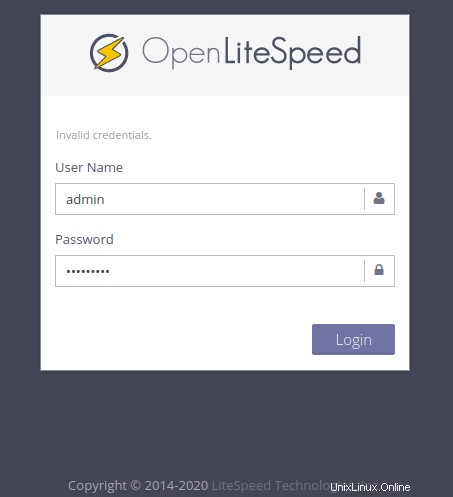
Herzlichen Glückwunsch! Sie haben OpenLiteSpeed erfolgreich installiert. Vielen Dank, dass Sie dieses Tutorial zur Installation des OpenLiteSpeed-Webservers auf Ihrem CentOS 8-System verwendet haben. Für zusätzliche Hilfe oder nützliche Informationen empfehlen wir Ihnen, das offizielle OpenLiteSpeed zu überprüfen Webseite.